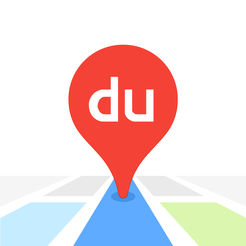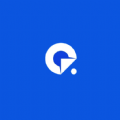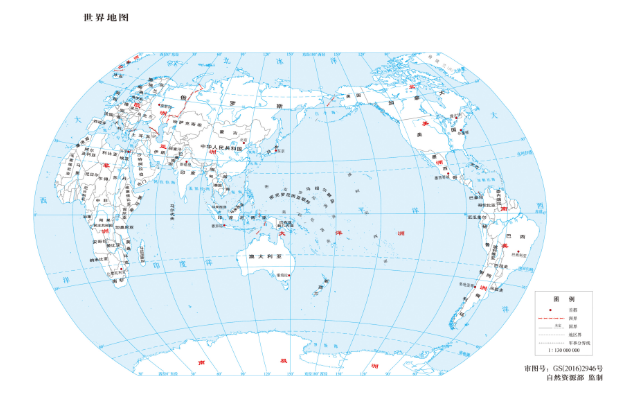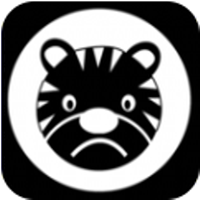百度地图导航怎么设置横屏显示?在百度地图App上使用导航很多时候都是横屏模式的,那么横屏模式导航该怎么设置呢,其实非常简单,小编下面就来分享下具体的操作步骤方法,快来看看吧。
百度地图怎么设置横屏导航
1、首先打开百度地图APP,进入到如下图主页面点击最底部的【路线】按钮;
![百度地图横屏导航怎么设置 横屏导航设置方法[多图]图片1](http://imgres.guaiguai.com/guaiguai/612/3057699-2024032017300465faac9c31a8a.jpg)
2、之后在位置输入的边框页面,点击【终点】输入最终目的地地址;
![百度地图横屏导航怎么设置 横屏导航设置方法[多图]图片2](http://imgres.guaiguai.com/guaiguai/612/3057699-2024032017300465faac9c3dcdb.jpg)
3、接着进入到路线选择的界面,找到适合的路线点击右下角【开始导航】;
![百度地图横屏导航怎么设置 横屏导航设置方法[多图]图片3](http://imgres.guaiguai.com/guaiguai/612/3057699-2024032017300465faac9c4d241.jpg)
4、之后进入到导航页面,点击下图所示的【设置】功能;
![百度地图横屏导航怎么设置 横屏导航设置方法[多图]图片4](http://imgres.guaiguai.com/guaiguai/612/3057699-2024032017300465faac9c585b0.jpg)
5、最后找到【导航视角】中的横竖屏导航点击即可。
![百度地图横屏导航怎么设置 横屏导航设置方法[多图]图片5](http://imgres.guaiguai.com/guaiguai/612/3057699-2024032017300465faac9c676a0.jpg)
以上就是小编整理带来的百度地图横屏导航设置方法,更多相关软件资讯教程,请点击关注乖乖手游网!
免责声明:以上内容源自网络,版权归原作者所有,如有侵犯您的原创版权请告知,我们将尽快删除相关内容。